目录
2.1 选择 "Install for all users(为所有的用户安装)",并点击 "Next"
3.3 点击 “Install for all users”(为所有用户安装),选择安装路径,并点击 "Install"
4.3 python3.6 和 Python2.7 安装目录下,将 python.exe 文件各复制一份
4.4 进入Scripts目录下查看有没有 "pip2.exe" 和 "pip3.exe" 生成
4.5 测试下是否可以区分 python2 和 python3
一、Python 下载
Python 官网链接:Welcome to Python.org
以下载 Python2.7.18 为例,下载过程
Python 2.7 下载链接:Download Python | Python.org
点击 “ Windows x86-64 MSI installer ” 下载即可
出现 “ x86 " 为 32位版本;出现 “ x86-64 ” 为 64位版本;
出现 “ installer ”为可执行文件

二、安装 Python2.7 的流程
2.1 选择 "Install for all users(为所有的用户安装)",并点击 "Next"

2.2 安装路径
第一种:保持"默认配置",并点击“Next”
第二种:单独在 “哪个磁盘” 新建文件夹,命名 “python”,专门放不同版本的 python,方便查看
注意:python 可安装在C盘或其他磁盘,占安装空间较小
以下采用第二种方法安装:如下
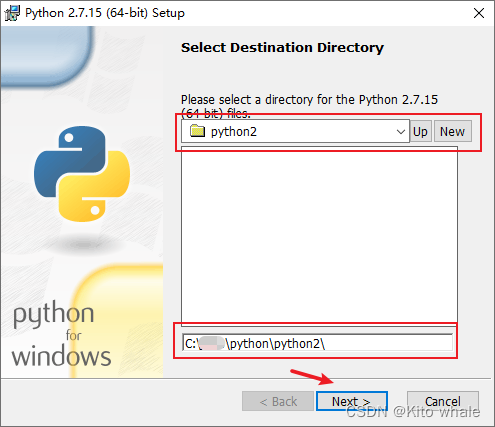
2.3 添加环境变量
选择 “ Add python.exe to Path ” --》点击 “ Will be installed on local hard drive ” ,并点击“Next”

2.4 安装完成
等待安装完成即可

2.5 测试是否安装成功

三、安装 Python3 的流程
3.1 选择“选择自定义安装”
点击 “Customize installation”(自定义安装),勾选 “Add Python 3.8 to PATH”(将Python3.8 添加到 PATH),并点击 “Cancel”
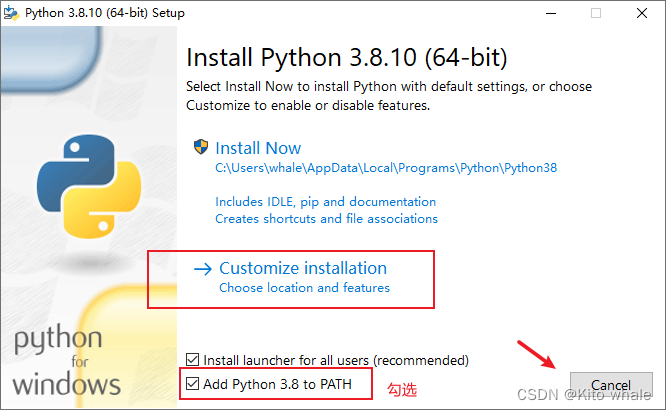
3.2 保持 "默认配置",并点击 "Next"

3.3 点击 “Install for all users”(为所有用户安装),选择安装路径,并点击 "Install"
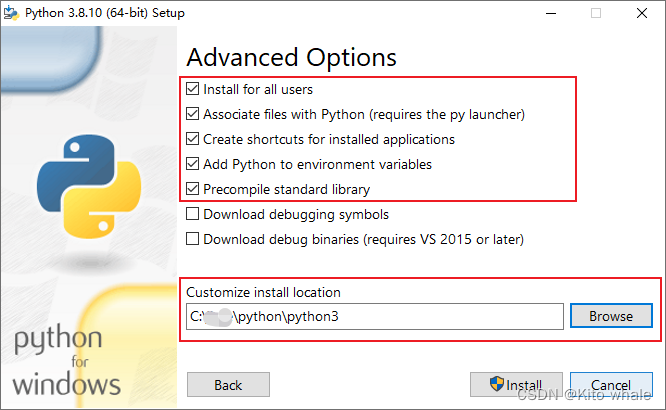
3.4 安装完成

3.5 测试是否安装成功
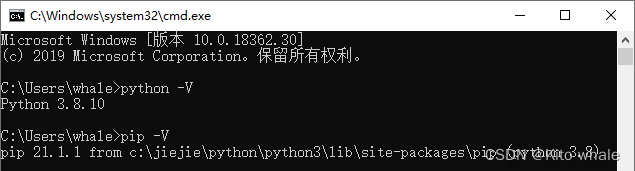
四、切换 python 环境
4.1 打开系统环境变量
找到桌面上 “此电脑”,右击“属性”,找到 ”高级系统设置“

4.2 查看 Path 环境变量
发现已存在 python3.6 和python2.7 的环境变量


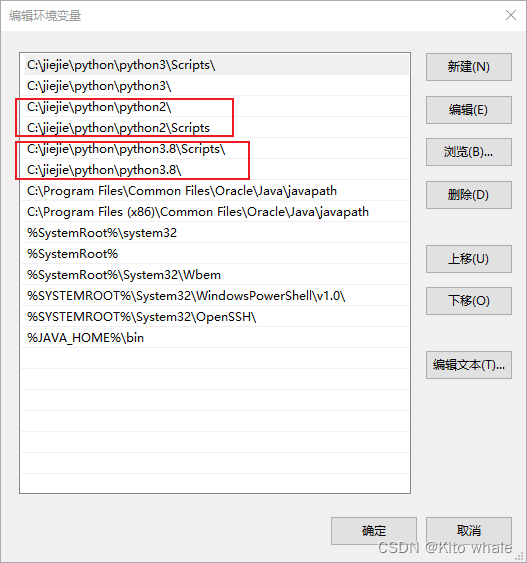
4.3 python3.6 和 Python2.7 安装目录下,将 python.exe 文件各复制一份
查看 python3.6 和 Python2.7 的安装目录下,找到 python.exe 文件,如果电脑上没有显示 ”.exe“ 文件名,单击 "查看",然后将 "文件扩展名" 对勾打上

将 Python.exe 文件复制一份,命名为python2,python3.7 也执行同样的操作
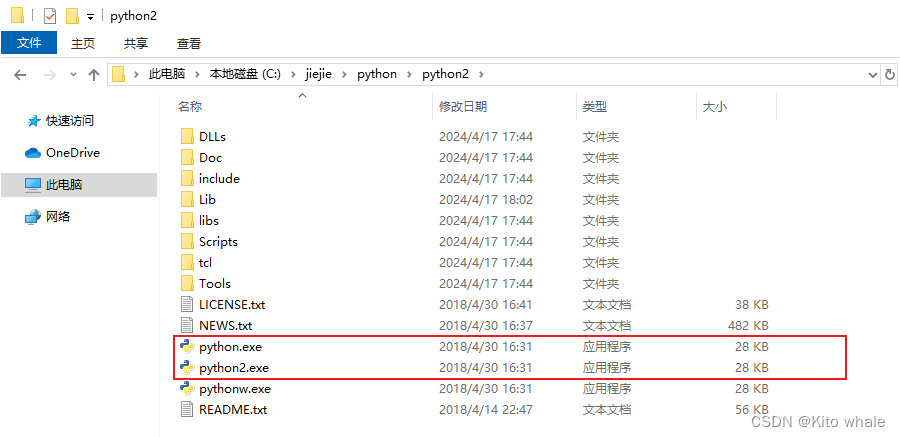

4.4 进入Scripts目录下查看有没有 "pip2.exe" 和 "pip3.exe" 生成

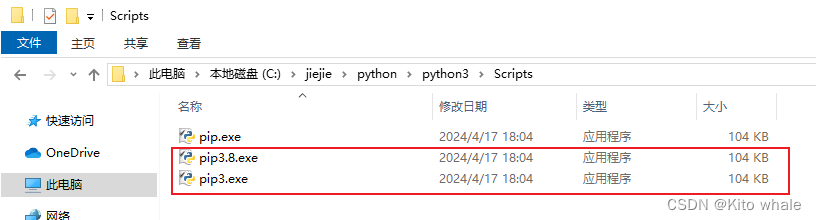
4.5 测试下是否可以区分 python2 和 python3
"Windows+r" ,执行 cmd 命令,分别执行以下内容,是否区分Python 3.6 和 python 2.7

4.6 若当前只想运行 python ,就需要在环境变量调整下
当前运行环境为:python3.8

需要运行 python2.7 环境,需要在环境变量更改如下
将 python2 环境变量移动到最上面,再确定
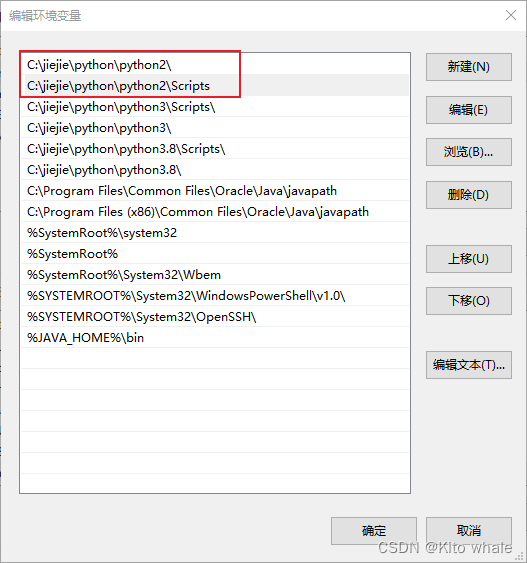
测试一下
注意:更改后环境变量,需要将旧的 cmd 关闭,重新打开 cmd









 本文详细介绍了如何下载Python2.7和3.0,包括默认安装与自定义安装步骤。重点讲解了如何配置环境变量、安装路径的选择以及如何在不同Python版本间切换。
本文详细介绍了如何下载Python2.7和3.0,包括默认安装与自定义安装步骤。重点讲解了如何配置环境变量、安装路径的选择以及如何在不同Python版本间切换。

















 614
614

 被折叠的 条评论
为什么被折叠?
被折叠的 条评论
为什么被折叠?










